|
Wij gaan beginnen met de les
-
Eigenschappen van materiaal: zet de voorgrondkleur op nummer 1 - en zet de achtergrondkleur op nummer
2
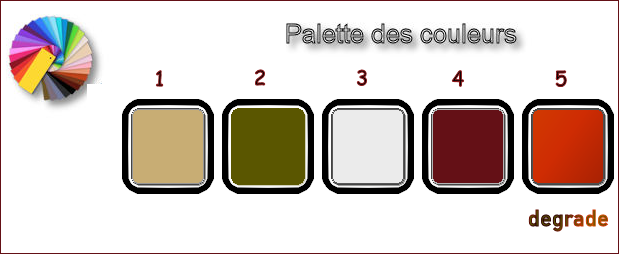
1.
Open de achtergrondafbeelding : ‘’Fond_Steampunk_45’’- Venster- Dupliceren-laag maken van achtergrondlaag=Raster 1
2.
Effecten-Textuureffecten– Mozaïek antiek met deze instellingen
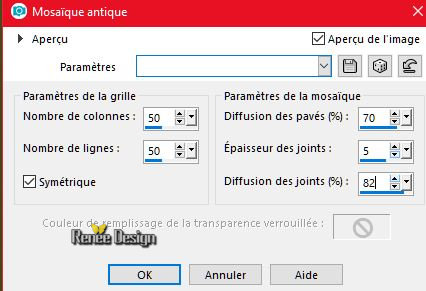
3.
Effecten- Randeffecten- Accentueren
4.
Effecten- Insteekfilters – FM Tile Tools – Blend Emboss
met de standaardinstellingen
5.
Effecten- Insteekfilters – Unlimited - &<Background Designers IV>-sf10
Shades Of Shadow
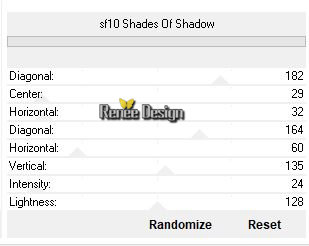
6.
Lagen- Dupliceren
7.
Effecten- Insteekfilters – Unlimited - Filter Factory Gallery G- Bevel
1.5... 108/2/67
8.
Afbeelding- Formaat wijzigen- Verkleinen met 70% - géén vink bij alle lagen
-
Activeer in het lagenpalet Raster 1
9.
Aanpassen- Kleurtoon en verzadiging- Inkleuren
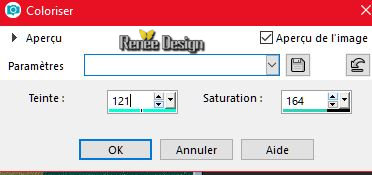
-
Activeer de bovenste laag in het lagenpalet
10.
Activeer de tube ‘’ STpunk45_Image
1’’
-
Bewerken- Kopiëren- Activeer je werkje- Bewerken-Plakken als nieuwe laag
-
Zet een beetje omhoog dat het past – Zet de mengmodus van deze laag op " Overlay " en zet de laagdekking van deze laag op 42%
11.
Effecten- Insteekfilters – Crescent moon – Warm
Cloth…met deze instellingen:
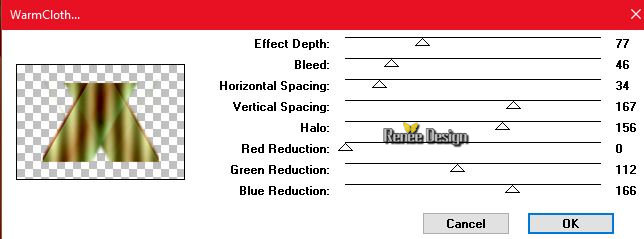
-
Activeer in het lagenpalet Raster 1
12.
Effecten- Insteekfilters– Crescent moon- Cutglass:
2/34/0
13.
Effecten- Insteekfilters– Vanderlee – Unplugged X-
45°rectangle/kleur wit
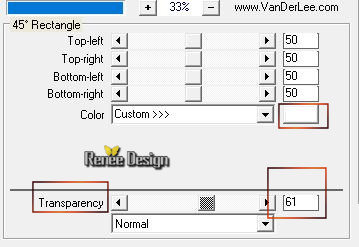
14.
Effecten-Afbeeldingseffecten-Naadloze herhaling met de standaardinstellingen
-
Activeer de laag er boven (is de kopielaag van raster 1 )
15.
Lagen- Dupliceren
16.
Effecten- Insteekfilters– Mura’s Meister – Perspective
Tilling
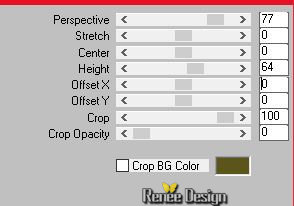
17.
Selectiegereedschap ( K) – neem de voorinstelling-(Preset komt in de voorinstellingenmap van psp)
’’STpunk_45_deplacement ‘ of zet de instellingen er handmatig in zie screen

-Toets de M toets in om te deactiveren
18.
Effecten- 3 D effecten- Slagschaduw met deze instellingen: 10/8/100/36 zwart
-
Eigenschappen van materiaal: zet de voorgrondkleur op nummer 3 en zet de achtergrondkleur op nummer 2
-
Zet de voorgrond op een rechthoekig verloop met deze instellingen
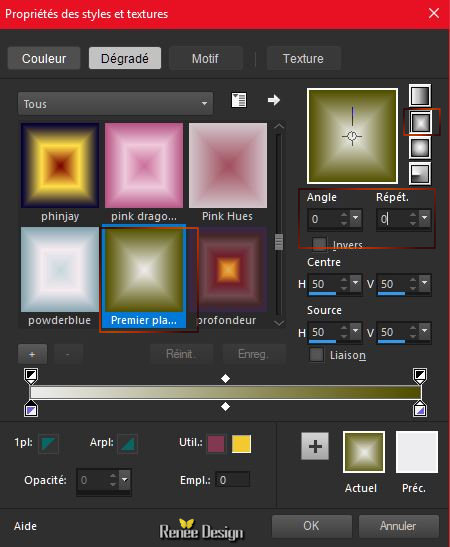
-
Activeer de bovenste laag in het lagenpalet
19.
Lagen- Nieuwe rasterlaag
20.
Selecties-Aangepaste Selecties (S)-Rechthoek met deze instellingen
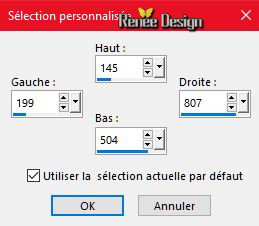
21.
Gereedschap vlakvulling  vul de selectie met het verloop
vul de selectie met het verloop
22.
Zet de mengmodus van deze laag op " Overlay"
23.
Lagen- Nieuwe rasterlaag
24.
Activeer de tube ‘’ Renee_tube_interieur.pspimage’’
-
Bewerken- Kopiëren- Activeer je werkje- Bewerken-Plakken in de selectie
25.
Aanpassen- Scherpte- High-pass-verscherpen (Hard Licht )

26.
Lagen- Samenvoegen- Omlaag samenvoegen
Selectie blijft actief !
27.
Effecten- Insteekfilters-AAA Frame –Foto Frame
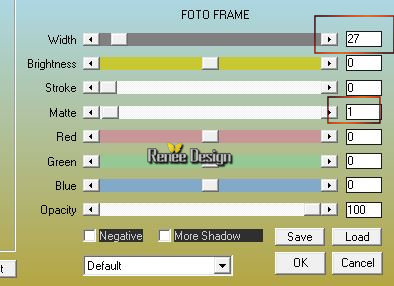
28.
Selecties- Wijzigen- Selectieranden selecteren
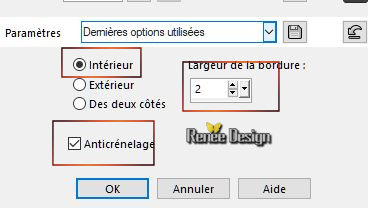
-
Verloop uit ! Gereedschap vlakvulling vul de selectie met de voorgrondkleur
Selecties- Niets selecteren
29.
Effecten- 3 D effecten- Slagschaduw met deze instellingen: 5/5/42/12 zwart
30. Effecten- Insteekfilters – Eyecandy 5 Impact –Perspective shadow-tab-setting-usersettings en neem mijn
Preset ‘’STPunk45_perspective ‘’of zet handmatig de instellingen goed
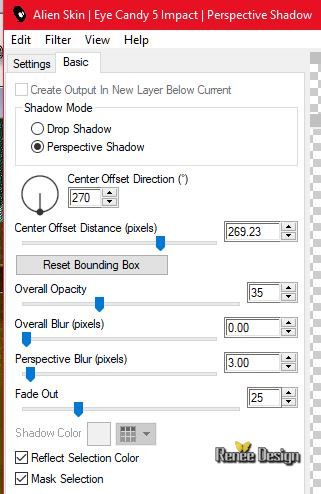
-
Eigenschappen voorgrond: zet de voorgrond op een lineair verloop en neem
‘’@nn_010914.PspGradient’’ – met deze instellingen
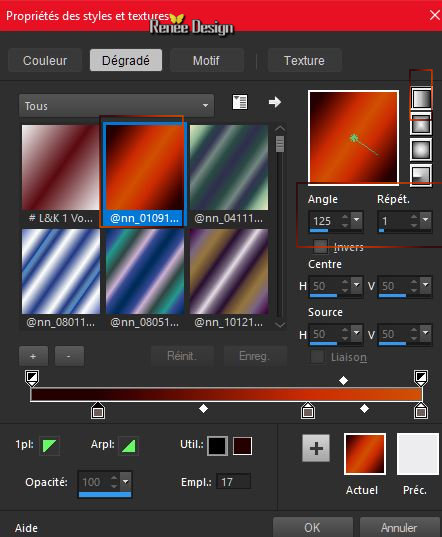
31.
Lagen- Nieuwe rasterlaag
32.
Selecties-Selectie laden/opslaan-selectie laden van af schijf en neem selectie ‘’
STPunk_45-1.PspSelection’’
33.
Gereedschap vlakvulling  vul de selectie met het verloop
vul de selectie met het verloop
34.
Aanpassen- Vervagen- Radiaal vervaging met deze instellingen
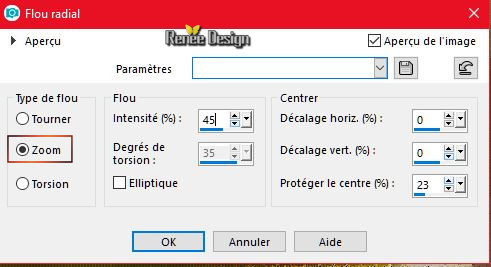
35.
Effecten- Insteekfilters – Mura’s meister – Copies met deze instellingen
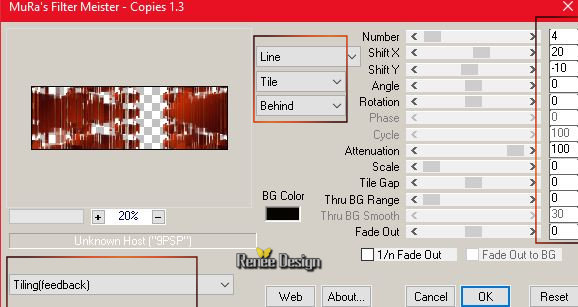
36.
Effecten- Randeffecten- Sterker accentueren
37.
Lagen- Dupliceren
38.
Zet de mengmodus van deze laag op "Overlay "
-
Lagen- Samenvoegen- Omlaag samenvoegen
Selecties- Niets selecteren
39.
Effecten- 3 D effecten- Slagschaduw met deze instellingen: 1/1/50/8 zwart
40. Lagen- Nieuwe rasterlaag
41.
Selecties-Selectie laden/opslaan-selectie laden van af schijf en neem selectie ‘’
STPunk_45-2.PspSelection’’
42.
Gereedschap vlakvulling vul de selectie met het verloop
Selecties- Niets selecteren
43.
Effecten- Insteekfilters – Unlimited - Filter Factory Gallery V-
*Sucking
Toad* Bevel IVa... 30 /42
44.
Effecten- Randeffecten- Accentueren
45.
Effecten- Reflectie effecten- Weerspiegeling met deze instellingen
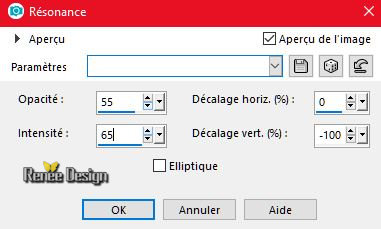
46.
Activeer de tube ‘’ STpunk45_Image
2.pspimage’’
-
Bewerken- Kopiëren- Activeer je werkje- Bewerken-Plakken als nieuwe laag
47.
Effecten- Afbeeldingseffecten- Verschuiving met deze instellingen: H = 0 en v = -
113
48.
Activeer de tube ‘’ STpunk45_Image
3.pspimage’’
-
Bewerken- Kopiëren- Activeer je werkje- Bewerken-Plakken als nieuwe laag
-
Plaats rechts onder ( zie grote afbeelding)
49.
Activeer de tube ‘’ STpunk45_ciel’’
-
Bewerken- Kopiëren- Activeer je werkje- Bewerken-Plakken als nieuwe laag
-
Plaats links boven in de hoek
50. Effecten- Vervormingseffecten-Spiraal met deze instelling
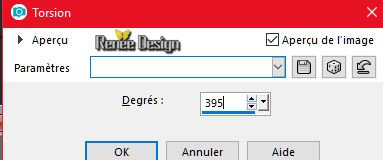
-De mengmodus staat reeds op "Verschil " -Verlaag de dekking van deze laag naar
67%
-
Vervang dit effect indien nodig
51.
Activeer de tube ‘’ Renee_tube_OHHHHH.pspimage’’
-
Afbeelding- Formaat wijzigen- Verkleinen met 65%
-
Bewerken- Kopiëren- Activeer je werkje- Bewerken-Plakken als nieuwe laag
-
Plaats zie grote afbeelding
52.
Activeer de tube ‘’ STpunk45_Image
4.pspimage’’
-
Bewerken- Kopiëren- Activeer je werkje- Bewerken-Plakken als nieuwe laag
-
De mengmodus staat reeds op " Bleken" -Verlaag de dekking van deze laag naar 51%
-
Plaats zoals op de screen te zien is

53.
Afbeelding- Randen toevoegen met 1 Pixels nummer 4
54.
Afbeelding- Randen toevoegen met 6 Pixels #ffffff
55.
Afbeelding- Randen toevoegen met 1 Pixels nummer
4
56.
Afbeelding- Randen toevoegen met 55 Pixels #ffffff
57.
Activeer de tube ‘’TITRE’’
-
Afbeelding- Formaat wijzigen- Verkleinen met 65 %
-
Bewerken- Kopiëren- Activeer je werkje- Bewerken-Plakken als nieuwe laag en plaats rechts boven
58.
Activeer de tube ‘’ STpunk45_Image
5.pspimage’’
-
Bewerken- Kopiëren- Activeer je werkje- Bewerken-Plakken als nieuwe laag(zie grote afbeelding, belangrijk !)
59.
Lagen- Samenvoegen- Alle lagen samenvoegen.
Opslaan als JPG
Ik hoop dat jullie er net zoveel plezier mee hadden als ik met het schrijven van deze les
Renée
Deze les werd door Renée geschreven op 18
maart 2018
Uitgave
in 2018
*
Elke gelijkenis met een andere bestaande les berust op puur toeval *
* Vergeet onze vertalers/tubers/testers niet te bedanken die achter de schermen werken.
Bedankt .
*
|